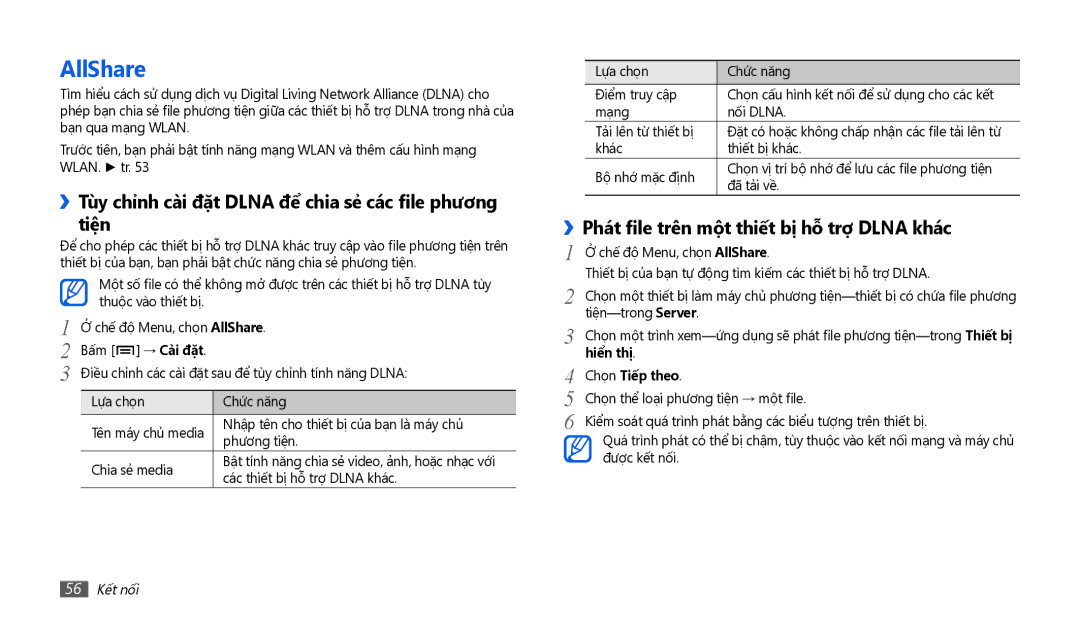AllShare
Tìm hiểu cách sử dụng dịch vụ Digital Living Network Alliance (DLNA) cho phép bạn chia sẻ file phương tiện giữa các thiết bị hỗ trợ DLNA trong nhà của bạn qua mạng WLAN.
Trước tiên, bạn phải bật tính năng mạng WLAN và thêm cấu hình mạng WLAN. ► tr. 53
››Tùy chỉnh cài đặt DLNA để chia sẻ các file phương tiện
Để cho phép các thiết bị hỗ trợ DLNA khác truy cập vào file phương tiện trên thiết bị của bạn, bạn phải bật chức năng chia sẻ phương tiện.
Một số file có thể không mở được trên các thiết bị hỗ trợ DLNA tùy thuộc vào thiết bị.
1 | Ở chế độ Menu, chọn AllShare. | ||
2 | Bấm [ ] → Cài đặt. |
|
|
3 | Điều chỉnh các cài đặt sau để tùy chỉnh tính năng DLNA: |
| |
| Lưa chon | Chức năng | |
| Tên máy chủ media | Nhập tên cho thiết bị của bạn là máy chủ |
|
| phương tiện. | ||
|
| ||
| Chia sẻ media | Bật tính năng chia sẻ video, ảnh, hoặc nhạc với |
|
| các thiết bị hỗ trợ DLNA khác. |
| |
|
| ||
Lưa chon | Chức năng | |
Điểm truy câp | Chọn cấu hình kết nối để sử dụng cho các kết | |
mang | nối DLNA. | |
Tải lên từ thiết bị | Đặt có hoặc không chấp nhận các file tải lên từ | |
khác | thiết bị khác. | |
Bộ nhớ mặc định | Chọn vị trí bộ nhớ để lưu các file phương tiện | |
đã tải về. | ||
|
››Phát file trên một thiết bị hỗ̃ trợ DLNA khác
1 Ở chế độ Menu, chọn AllShare.
Thiết bị của bạn tự động tìm kiếm các thiết bị hỗ trợ DLNA.
2 | Chọn một thiết bị làm máy chủ phương |
3 | |
Chọn một trình | |
4 | hiển thị. |
Chọn Tiếp theo. | |
5 | Chọn thể loại phương tiện → một file. |
6 | Kiểm soát quá trình phát bằng các biểu tượng trên thiết bị. |
Quá trình phát có thể bị chậm, tùy thuộc vào kết nối mạng và máy chủ được kết nối.
56Kết nối